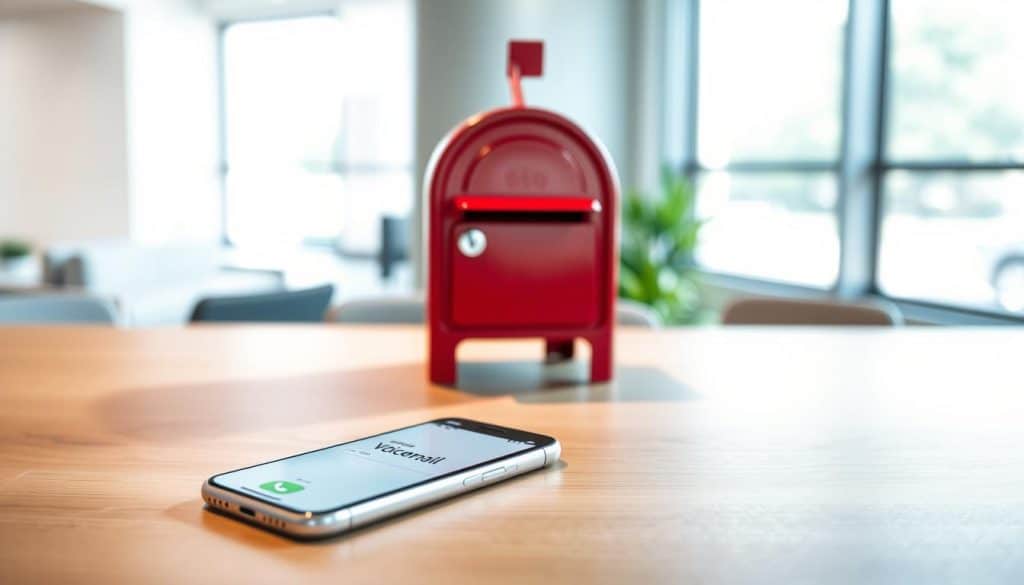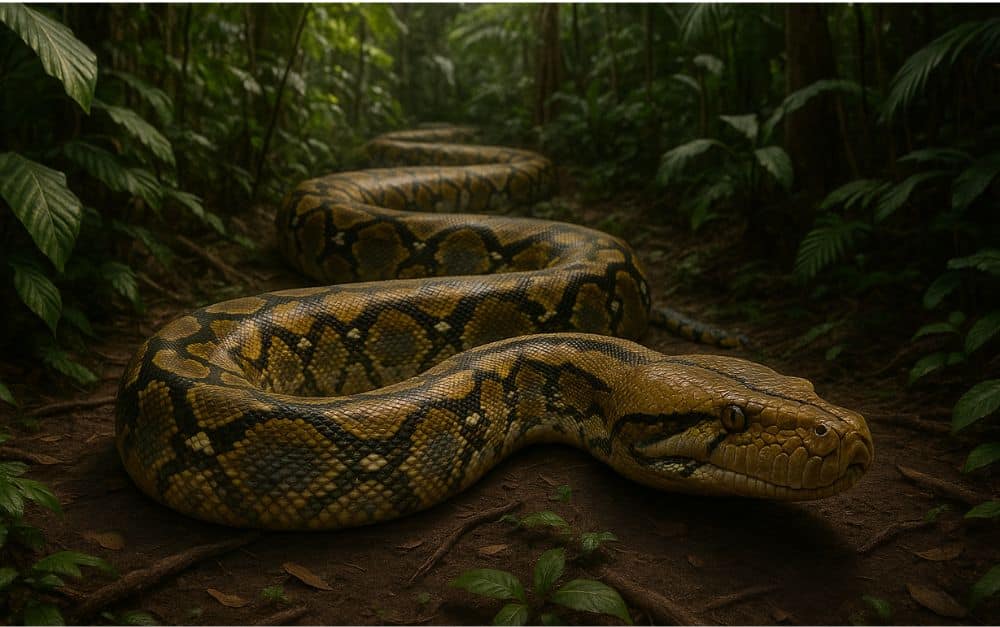Die Mailbox auf dem iPhone anzurufen, ist einfacher als du denkst und eröffnet dir eine Welt der verpassten Anrufe und wichtigen Nachrichten. Ob du geschäftlich unterwegs bist, im Urlaub entspannst oder einfach nur den Überblick behalten möchtest – die Mailbox ist dein persönlicher Nachrichten-Butler. In diesem umfassenden Ratgeber zeigen wir dir alle Wege, wie du deine Mailbox auf dem iPhone abrufen, einrichten und optimal nutzen kannst, damit du nie wieder wichtige Informationen verpasst.
Das iPhone hat sich zu einem unverzichtbaren Werkzeug in unserem Alltag entwickelt. Es dient als Kommunikationszentrale, Informationsquelle und Unterhaltungsgerät. Doch manchmal sind wir nicht erreichbar oder möchten einfach ungestört sein. In solchen Momenten springt die Mailbox ein, um wichtige Nachrichten entgegenzunehmen. Doch wie rufst du diese Mailbox auf deinem iPhone ab? Welche Einstellungen sind wichtig, und wie kannst du die Mailbox optimal nutzen? All das und noch viel mehr erfährst du in diesem ausführlichen Artikel.
Die verschiedenen Wege, um deine Mailbox auf dem iPhone anzurufen
Es gibt verschiedene Methoden, um auf deine Mailbox zuzugreifen. Wir stellen dir die gängigsten vor:
1. Der klassische Weg: Anruf deiner eigenen Nummer
Die einfachste und bekannteste Methode ist, deine eigene Rufnummer anzurufen. Das iPhone erkennt automatisch, dass du dich selbst anrufst und leitet dich direkt zur Mailbox weiter.
- Öffne die Telefon-App auf deinem iPhone.
- Gib deine eigene Rufnummer ein.
- Tippe auf den Anruf-Button.
- Wenn du zur Mailbox weitergeleitet wirst, folge den Anweisungen.
Dieser Weg ist besonders praktisch, wenn du schnell und unkompliziert deine Nachrichten abhören möchtest.
2. Der visuelle Weg: Die Voicemail-Funktion
Eine der benutzerfreundlichsten Funktionen des iPhones ist die visuelle Voicemail. Hier werden deine Nachrichten übersichtlich aufgelistet, und du kannst sie in beliebiger Reihenfolge abhören, ohne dich durch ein Menü navigieren zu müssen.
- Öffne die Telefon-App auf deinem iPhone.
- Tippe auf den „Mailbox“-Button (meistens unten rechts im Bildschirm).
- Eine Liste deiner Voicemail-Nachrichten wird angezeigt.
- Tippe auf die Nachricht, die du abhören möchtest.
Die visuelle Voicemail bietet dir eine hervorragende Möglichkeit, deine Nachrichten effizient zu verwalten und die wichtigsten zuerst abzuhören. Du kannst Nachrichten auch direkt aus der Liste löschen oder speichern.
3. Der schnelle Weg: Kurzwahl nutzen
Viele Mobilfunkanbieter bieten eine Kurzwahl für den direkten Zugriff auf die Mailbox an. Diese Kurzwahl ist meistens die „1“.
- Öffne die Telefon-App auf deinem iPhone.
- Gib die Kurzwahl „1“ ein.
- Tippe auf den Anruf-Button.
- Du wirst direkt mit deiner Mailbox verbunden.
Diese Methode ist besonders schnell und bequem, wenn du dir die Kurzwahl einmal gemerkt hast.
4. Der internationale Weg: Aus dem Ausland die Mailbox abrufen
Wenn du dich im Ausland befindest, kann der Zugriff auf deine Mailbox etwas anders funktionieren. In der Regel musst du deine vollständige Rufnummer mit der Landesvorwahl wählen.
- Öffne die Telefon-App auf deinem iPhone.
- Gib deine Landesvorwahl ein (z.B. +49 für Deutschland).
- Gib deine vollständige Rufnummer ein.
- Tippe auf den Anruf-Button.
- Folge den Anweisungen, um auf deine Mailbox zuzugreifen.
Achte darauf, dass beim Abrufen der Mailbox aus dem Ausland Roaming-Gebühren anfallen können. Informiere dich am besten vorab bei deinem Mobilfunkanbieter über die Kosten.
Mailbox einrichten: So personalisierst du deine Voicemail
Die Mailbox ist mehr als nur ein Ort, an dem Nachrichten hinterlassen werden. Du kannst sie personalisieren und an deine Bedürfnisse anpassen.
1. Die persönliche Begrüßung: Dein erster Eindruck zählt
Eine individuelle Begrüßung ist das Aushängeschild deiner Mailbox. Sie vermittelt dem Anrufer einen professionellen und freundlichen Eindruck.
- Rufe deine Mailbox an (siehe oben).
- Wähle die Option zum Ändern der Begrüßung (meistens über die Ziffern „3“ oder „9“).
- Sprich deine persönliche Begrüßung ein.
- Speichere die neue Begrüßung.
Tipps für eine gelungene Begrüßung:
- Sprich deutlich und in einem angenehmen Ton.
- Nenne deinen Namen oder den Namen deiner Firma.
- Gib an, wann du voraussichtlich erreichbar bist.
- Bedanke dich für den Anruf.
Eine persönliche Begrüßung zeigt Wertschätzung und hilft, Missverständnisse zu vermeiden.
2. Das Passwort: Schütze deine Nachrichten
Ein sicheres Passwort schützt deine Mailbox vor unbefugtem Zugriff. Wähle ein Passwort, das schwer zu erraten ist, aber leicht zu merken.
- Rufe deine Mailbox an.
- Wähle die Option zum Ändern der Einstellungen (meistens über die Ziffer „4“).
- Wähle die Option zum Ändern des Passworts.
- Gib dein neues Passwort ein.
- Bestätige das neue Passwort.
Wichtige Hinweise zum Passwort:
- Verwende eine Kombination aus Buchstaben, Zahlen und Sonderzeichen.
- Verwende kein offensichtliches Passwort wie dein Geburtsdatum oder deinen Namen.
- Ändere dein Passwort regelmäßig.
Ein starkes Passwort ist essentiell für die Sicherheit deiner persönlichen Daten.
3. Die Benachrichtigungen: Verpasse keine Nachricht
Das iPhone bietet verschiedene Möglichkeiten, dich über neue Voicemail-Nachrichten zu informieren. Du kannst Push-Benachrichtigungen aktivieren oder dich per SMS benachrichtigen lassen.
- Öffne die „Einstellungen“-App auf deinem iPhone.
- Tippe auf „Telefon“.
- Tippe auf „Mailbox“.
- Aktiviere die gewünschten Benachrichtigungen.
Dank der Benachrichtigungen verpasst du keine wichtigen Anrufe und kannst schnell reagieren.
Problemlösung: Häufige Fragen und Antworten zur iPhone Mailbox
Manchmal treten Probleme auf. Hier sind einige häufige Fragen und Antworten, die dir helfen können:
Ich kann meine Mailbox nicht erreichen. Was kann ich tun?
Überprüfe zunächst deine Netzverbindung. Stelle sicher, dass du Empfang hast oder mit einem WLAN verbunden bist. Starte dein iPhone neu. Überprüfe, ob deine Mailbox aktiviert ist. Kontaktiere gegebenenfalls deinen Mobilfunkanbieter.
Meine visuelle Voicemail funktioniert nicht. Was kann ich tun?
Stelle sicher, dass du die neueste iOS-Version installiert hast. Überprüfe, ob die visuelle Voicemail von deinem Mobilfunkanbieter unterstützt wird. Setze deine Netzwerkeinstellungen zurück (Einstellungen > Allgemein > Zurücksetzen > Netzwerkeinstellungen). Kontaktiere deinen Mobilfunkanbieter.
Ich habe mein Mailbox-Passwort vergessen. Was kann ich tun?
Kontaktiere deinen Mobilfunkanbieter. In der Regel können sie dein Passwort zurücksetzen oder dir ein temporäres Passwort geben.
Wie kann ich meine Mailbox-Begrüßung löschen?
Rufe deine Mailbox an und wähle die Option zum Ändern der Begrüßung. In vielen Fällen gibt es eine Option, die vorhandene Begrüßung zu löschen und eine Standardbegrüßung zu aktivieren.
Meine Mailbox ist voll. Wie kann ich Nachrichten löschen?
Öffne die visuelle Voicemail oder rufe deine Mailbox an. Lösche alte oder unwichtige Nachrichten, um Speicherplatz freizugeben.
Wie lange werden meine Voicemail-Nachrichten gespeichert?
Die Speicherdauer variiert je nach Mobilfunkanbieter. In der Regel werden Nachrichten zwischen 14 und 30 Tagen gespeichert. Informiere dich bei deinem Anbieter für genaue Informationen.
Kann ich meine Voicemail-Nachrichten auf meinem Computer speichern?
Das direkte Speichern auf dem Computer ist nicht immer möglich. Du kannst die Nachrichten jedoch abspielen und mit einer Audio-Aufnahmesoftware aufnehmen. Einige Drittanbieter-Apps bieten möglicherweise auch Funktionen zum Speichern von Voicemail-Nachrichten.
Wie kann ich die Mailbox-Funktion deaktivieren?
Die Deaktivierung der Mailbox ist nicht immer möglich und hängt von deinem Mobilfunkanbieter ab. Kontaktiere deinen Anbieter, um die Möglichkeiten zur Deaktivierung zu besprechen.
Warum erhalte ich keine Benachrichtigungen über neue Voicemail-Nachrichten?
Überprüfe die Benachrichtigungseinstellungen in der „Einstellungen“-App unter „Telefon“ und „Mailbox“. Stelle sicher, dass Benachrichtigungen aktiviert sind und dass du die richtigen Benachrichtigungstöne ausgewählt hast. Starte dein iPhone neu.
Kann ich eine andere Person meine Mailbox abhören lassen?
Aus Datenschutzgründen ist es in der Regel nicht möglich, einer anderen Person direkten Zugriff auf deine Mailbox zu gewähren. Du könntest jedoch Nachrichten weiterleiten oder die Lautsprecherfunktion nutzen, um Nachrichten gemeinsam anzuhören.